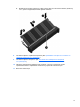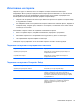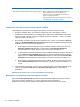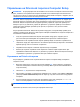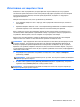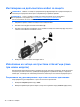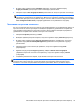HP Notebook PC User Guide - Linux
Table Of Contents
- Добре дошли
- Запознаване с компютъра
- Работа в мрежа
- Клавиатура и посочващи устройства
- Мултимедия
- Управление на захранването
- Изключване на компютъра
- Настройка на опциите за захранване
- Използване на захранване от батерията
- Показване на оставащия заряд на батерията
- Поставяне или изваждане на батерията
- Зареждане на батерия
- Увеличаване на живота на батерията
- Мерки при ниски нива на батерията
- Идентифициране на ниските нива на батерията
- Решаване на проблем с ниско ниво на батерията
- Решаване на проблем с ниско ниво на батерията, когато има външно захранване
- Решаване на проблем с ниско ниво на батерията, когато има на разположение заредена батерия
- Решаване на проблем с ниско ниво на батерията, когато няма на разположение източник на захранване
- Решаване на проблем с ниско ниво на батерията, когато компютърът не може да излезе от дълбоко приспи ...
- Съхраняване на заряда на батерията
- Съхранение на батерия
- Изхвърляне на използвана батерия
- Смяна на батерията
- Използване на външно променливотоково захранване
- Дискови устройства
- Външни карти и устройства
- Модули с памет
- Защита
- Архивиране и възстановяване
- Computer Setup (BIOS) и Advanced System Diagnostics
- MultiBoot
- Отстраняване на неизправности и поддръжка
- Отстраняване на неизправности
- Компютърът не може да стартира
- Екранът на компютъра е празен
- Софтуерът не функционира нормално
- Компютърът е включен, но не отговаря
- Компютърът е необичайно топъл
- Някое от външните устройства не работи
- Безжичната мрежова връзка не работи
- Поставката за оптичния диск не се отваря за изваждане на CD или DVD диск
- Компютърът не открива оптично устройство
- Дискът не се възпроизвежда
- Филмът не се вижда на външен дисплей
- Процесът на запис на диск не започва или спира, преди да е приключил
- Връзка с отдела за поддръжка на клиенти
- Етикети
- Отстраняване на неизправности
- Почистване на компютъра
- Технически данни
- Разреждане на статично електричество
- Азбучен указател
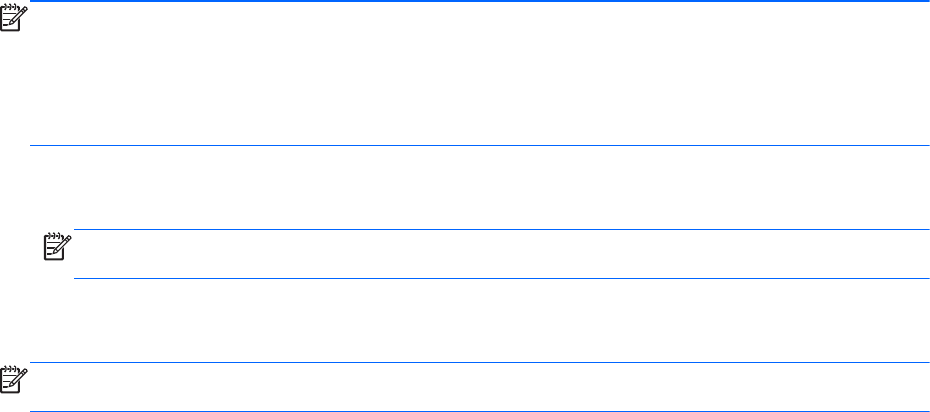
Използване на защитна стена
Защитните стени са разработени да предотвратяват неупълномощен достъп до дадена
система или мрежа. Защитната стена може да бъде софтуерна програма, която инсталирате
на компютъра и/или в мрежата, или може да бъде решение, създадено от софтуерни и
хардуерни компоненти.
Има два типа защитни стени, които да вземете под внимание:
●
Хост-базирани защитни
стени – Софтуер, който предпазва само компютъра, на който е
инсталиран.
●
Мрежово-базирани защитни стени – Инсталирани между вашия DSL или кабелен модем и
домашната мрежа, което позволява защитата на всички компютри в мрежата.
Когато защитната стена е инсталирана в дадена система, всички данни, изпратени до и от
системата, биват наблюдавани и сравнявани с
набор от критерии за защита, определени от
потребителя. Всички данни, които не покриват тези критерии, се блокират.
Компютърът или оборудването за работа в мрежа вече може да разполага с инсталирана
защитна стена. Ако това не е така, има налични решения за защитни стени.
ЗАБЕЛЕЖКА: При определени обстоятелства защитната стена може да блокира достъпа ви
до игри в интернет, да попречи на споделянето на принтери или файлове в мрежа или да
блокира оторизирани прикачени файлове към електронните съобщения. За да отстраните
временно този проблем, забранете защитната стена, изпълнете желаната задача, след което
отново разрешете защитната стена. За
да отстраните проблема за постоянно, конфигурирайте
защитната стена отново.
1. За да видите или промените настройките на защитната стена, изберете Computer
(Компютър) > YaST.
ЗАБЕЛЕЖКА: Когато осъществявате достъп до YaST, ще получите подкана да въведете
администраторската парола.
2. В левия панел щракнете върху Security and Users (Защита и потребители), след което
щракнете върху Firewall (Защитна стена) в десния панел.
ЗАБЕЛЕЖКА: Когато променяте настройки на защитната стена, ще получите подкана да
въведете администраторската парола.
Използване на защитна стена 77